Android 폰에는 좋은 선택지가 많기 때문에 iPhone을 Android 로 교체하고 싶을 수도 있습니다. 교체 후 해야 할 일 중 하나는 데이터 전송입니다. 하지만 iPhone의 연락처가 iCloud에 저장되어 있다면 상황이 더 복잡해집니다. 그렇다면 iCloud에서 Android 로 연락처를 어떻게 전송해야 할까요?
이 글에서는 iCloud에서 Android 로 연락처를 가져오는 두 가지 방법을 소개합니다. 타사 도구를 사용하여 직접 빠르게 작업을 완료할 수 있습니다. 또는 vCard 파일 형식을 사용하여 iCloud 연락처를 Android 로 내보낼 수도 있습니다.
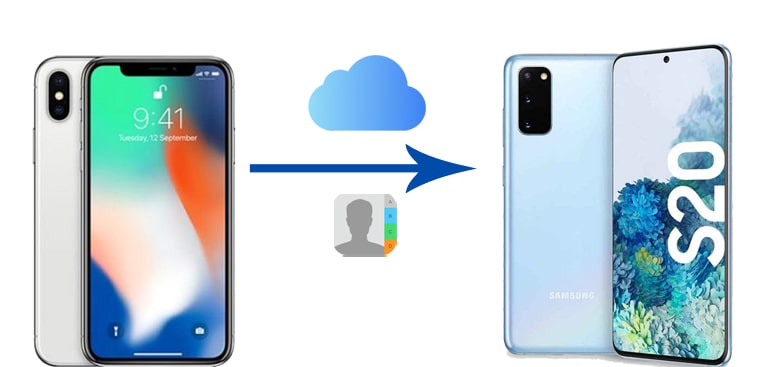
Android Phone Backup은 iCloud에서 Android 로 연락처를 간편하게 전송할 수 있는 솔루션을 제공합니다. 여러 가지 유용한 기능을 갖춘 Android 백업 및 복원 소프트웨어입니다. 가장 큰 장점 중 하나는 iCloud 백업을 Android 기기로 복원하는 기능입니다. 이 도구를 사용하면 iCloud에서 Android 로 연락처를 미리 보고 복구할 수 있습니다.
Android 폰 백업의 주요 기능 :
iCloud에서 Android 로 연락처를 가져오려면 이 도구를 다운로드하세요.
iCloud에서 Android 로 연락처를 직접 전송하는 방법:
1단계: 컴퓨터에 소프트웨어를 설치한 후 메인 인터페이스에서 '휴대폰 백업' 섹션을 선택하세요. USB 케이블을 사용하여 Android 컴퓨터에 연결한 후 ' 복원' 옵션을 클릭하세요.

2단계: 왼쪽 메뉴에서 iCloud 백업에서 복원을 선택한 다음 Apple ID와 비밀번호로 iCloud에 로그인합니다.

3단계: 화면에 iCloud 백업 기록 목록이 표시됩니다. 원하는 iCloud 백업 파일을 선택하고 "다운로드" 버튼을 클릭하세요.

4단계: 다운로드 후 '보기'를 클릭하면 파일이 카테고리별로 정렬된 것을 확인할 수 있습니다. 왼쪽의 ' 연락처' 탭을 선택하면 모든 iCloud 연락처를 미리 볼 수 있습니다. 그런 다음 Android 로 전송할 연락처를 선택하고 '기기에 복원'을 클릭하면 iCloud에서 Android 로 연락처를 직접 복원할 수 있습니다.

iCloud에서 Android 로 연락처를 가져오는 방법입니다. 연락처 외에도 SMS, 캘린더, 사진, 메모 등 다른 파일도 iCloud에서 Android 휴대폰으로 복사할 수 있습니다.
iCloud 연락처를 vCard 파일로 내보내면 Android 휴대폰으로 쉽게 가져올 수 있습니다. 다행히 iCloud 웹사이트에서 모든 iCloud 연락처를 vCard 파일로 내보낼 수 있는 옵션을 제공합니다. vCard를 Android 휴대폰으로 가져올 때는 Google 연락처를 사용하거나 USB 케이블을 통해 가져올 수 있습니다.
vCard 파일을 통해 iCloud에서 Android 로 연락처를 가져오는 방법:
1단계: iCloud에 연락처 백업
먼저, 모든 연락처가 iCloud에 업로드되었는지 확인하세요. 방법은 다음과 같습니다.
2단계: iCloud 연락처를 vCard 파일로 내보내기

3단계: vCard 파일을 Android 로 가져오기
이제 VCF 파일을 Android 기기로 가져올 수 있습니다.
그런 다음 vCard 파일을 연락처 앱으로 가져올 수 있습니다. 방법은 다음과 같습니다.

추가 자료: 컴퓨터에서 Android 휴대폰으로 연락처를 전송하는 방법
iPhone과 Android 휴대폰에서 Google 계정을 사용하면 두 기기의 연락처가 자동으로 동기화됩니다. 단, iCloud 연락처를 iPhone과 먼저 동기화해야 합니다.
단계는 다음과 같습니다.
1단계: iPhone에서 설정 > 연락처 > 계정 으로 이동한 다음, 기기에 Google 계정을 추가합니다. 그런 다음 연락처 옵션을 활성화하고 저장을 클릭합니다.

2단계: Android 기기의 설정 앱으로 이동한 다음 계정 > 계정 추가 > Google을 클릭하여 iPhone 연락처를 동기화하는 데 사용한 것과 동일한 Google 계정으로 로그인합니다.
3단계: Google 계정을 추가하거나 인증한 후 설정 > 계정 으로 돌아갑니다. Google 계정 > 계정 동기화를 탭합니다. 동기화할 수 있는 항목 목록(연락처, 캘린더, Gmail 등)이 표시됩니다. 연락처 가 켜져 있는지 확인하세요.

위에는 iCloud에서 Android 로 연락처를 옮기는 두 가지 방법이 나와 있습니다. iPhone에서 Android 로 연락처나 기타 중요한 파일을 옮기 려면 Coolmuster Mobile Transfer 라는 전문 데이터 전송 소프트웨어를 사용해 보세요. 이 소프트웨어를 사용하면 단 한 번의 클릭으로 iPhone에서 Android 로 문자 메시지, PDF, ePub, 음악, 비디오, 사진을 전송할 수 있습니다.
지금 Coolmuster Mobile Transfer 다운로드하세요:
iPhone에서 Android 로 연락처를 전송하는 방법 :
1단계: PC에 Coolmuster Mobile Transfer 설치하고 실행한 다음, Mobile Transfer 섹션을 선택하여 계속 진행합니다.

2단계: iPhone과 Android PC에 연결한 다음, 소프트웨어의 지시에 따라 두 기기를 감지하도록 합니다.

3단계: 전송할 항목을 선택한 다음, 복사 시작 버튼을 클릭하여 iPhone에서 Android 로 파일을 복사합니다.

팁: iPhone에서 Android 로 연락처를 이동하는 방법에 대해 자세히 알아보려면 여기를 클릭하세요 >>
이 글을 읽으신 후, iCloud에서 Android 로 연락처를 다운로드하는 방법이 더 이상 어렵지 않으셨기를 바랍니다. 전송 작업에 많은 시간을 들이고 싶지 않으시다면, 원스톱 Android 휴대폰 백업 기능을 사용하는 것이 가장 이상적인 방법입니다. 지금 바로 사용해 보세요. 소프트웨어 사용에 문제가 있으시면 아래 댓글란에 알려주세요.
관련 기사:
iCloud에서 Android 로 WhatsApp 기록을 복원하는 방법은 무엇입니까?
Google Drive에서 iCloud로 WhatsApp 백업을 전송하는 가장 좋은 방법
iPhone에서 Android 로 음악을 전송하는 4가지 쉬운 방법
iPhone에서 Android 로 파일을 전송하는 최고의 소프트웨어 9가지: iPhone에서 Android 로 파일 전송